'>

Puede encontrar un mensaje de error que le diga ' La impresora no responde ”Cuando intenta imprimir algo. Hay varias causas posibles para este error, incluido el estado y la configuración del hardware incorrecto, controladores defectuosos, etc.
Si el error le preocupa, puede probar los métodos a continuación y ver si pueden ayudarlo a resolver el problema.
1) Solución de problemas básicos
2) Ejecute el solucionador de problemas de la impresora
3) Reinicie el servicio Print Spooler
4) Configurar para corregir el puerto
5) Compruebe el controlador de la impresora
1) Solución de problemas básicos
Si se encuentra con un error de Impresora que no responde, lo primero que debe hacer es verificar el Estado de conexión . Asegúrese de que su impresora esté correctamente conectado a su computadora, y el cables o red inalámbrica que usa es normal.
Además, también puede probar reiniciando todos los dispositivos relacionados con trabajos de impresión. Incluyen tu impresora, computadora y enrutador WiFi (si su impresora utiliza una conexión inalámbrica). Debe apagarlos por completo, dejarlos por un tiempo y luego encenderlos nuevamente. Después de eso, puede imprimir algo para ver si esto soluciona el problema.
2) Ejecute el solucionador de problemas de la impresora
El sistema Windows tiene un solucionador de problemas de impresora incorporado que puede diagnosticar los problemas de su impresora. Puede ejecutar esta herramienta como una forma de ayudarlo a corregir el error de que la impresora no responde.
a) prensa Ganar y luego escriba ' solucionar problemas “. Seleccione Solucionar problemas (en Windows 10 ) o Solución de problemas (en Windows 7 ) en el resultado.
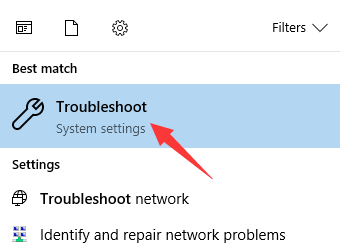
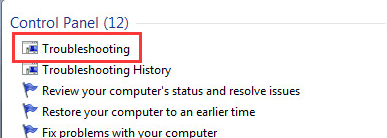
b) Si esta usando Windows 10 , haga clic en Impresora y luego en Ejecute el solucionador de problemas .
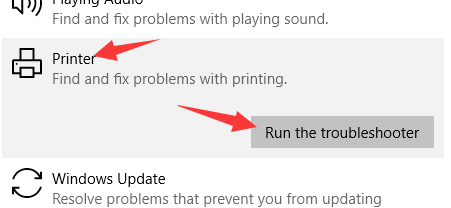
c) por Windows 7 , haga clic en Usar una impresora debajo Hardware y sonido .
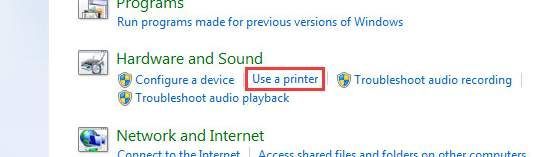
re) Siga las instrucciones en pantalla para completar la resolución de problemas. Si el solucionador de problemas puede encontrar algunos problemas, es posible que deba solucionarlos con esta herramienta o buscar soluciones de otras fuentes.
3) Reinicie el servicio Print Spooler
El servicio Print Spooler administra todos los trabajos de impresión de su computadora. A veces puede salir mal y causar varios problemas con la impresora. Puede resolver problemas de este tipo simplemente reiniciando este servicio. Para reiniciar el servicio Print Spooler, siga los pasos a continuación.
( Nota que debe iniciar sesión en su sistema como Administrador antes de continuar).
a) prensa Win + R claves, y luego escriba ' services.msc 'Y golpea Entrar .
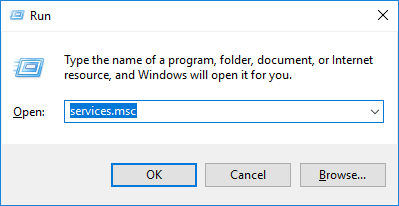
b) Desplácese hacia abajo para encontrar Cola de impresión . Haga doble clic en él para abrir este servicio.
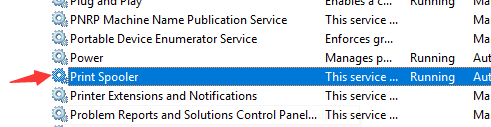
c) Haga clic en Detener botón debajo Estado del servicio y luego en comienzo . (Si el estado del servicio es Detenido , luego presione directamente el comienzo botón.) Después de eso, presione Okay .
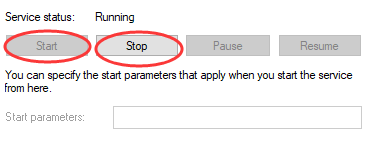
re) Acaba de reiniciar el servicio Print Spooler. Ahora pruebe su impresora y vea si el error que no responde ha desaparecido.
4) Configurar para corregir el puerto
Para que su impresora funcione con normalidad, debe configurar su impresora para corregir el puerto de impresora. Puede seguir los pasos a continuación para verificar y cambiar el puerto de su impresora.
a) prensa Win + R teclas e introduzca ' control “.
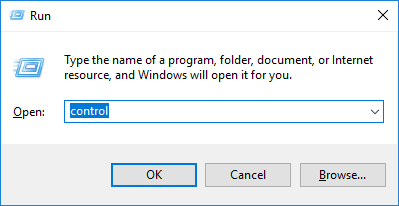
b) Haga clic en Dispositivos e impresoras .
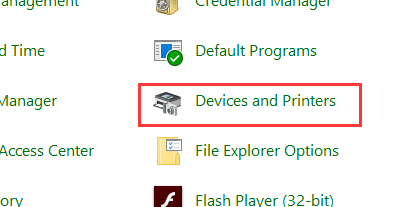
c) En Impresoras sección, haga clic derecho en su impresora y luego seleccione Propiedades de la impresora .
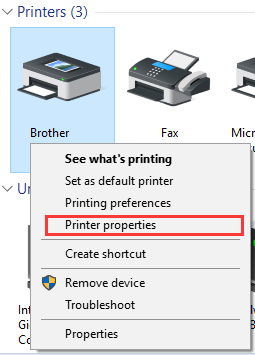
re) Seleccione Cambiar propiedades en General lengüeta.
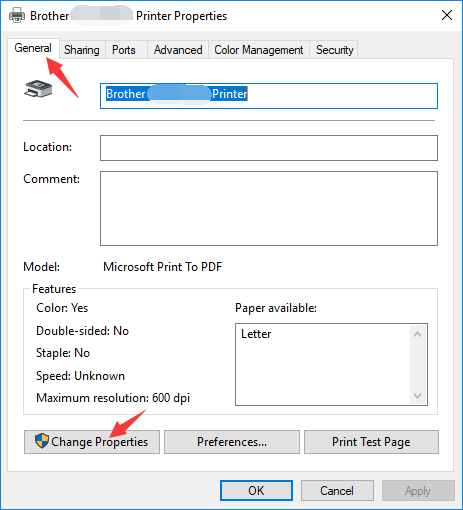
es) Ir Puertos lengüeta. Debajo Imprima en los siguientes puertos , garrapata el puerto que contiene el nombre de su impresora . Debe tener en cuenta que el Descripción del puerto debe incluir USB o DOT4 si estas usando conexión USB o WSD , red o IP Si conexión de red se utiliza. Después de elegir el puerto, presione Aplicar .

F) Volver a General lengüeta. Haga clic en Imprimir página de prueba para realizar una prueba de impresión para comprobar si ha elegido el puerto correcto.
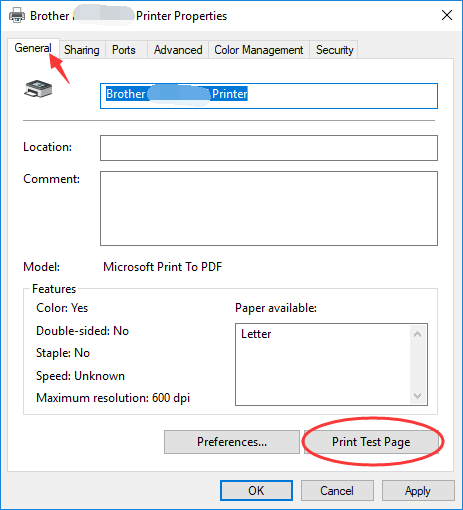
gramo) Es posible que deba repetir el paso es y F hasta que pueda confirmar que ha aplicado el cambio correcto.
5) Compruebe el controlador de la impresora
A veces, el error de la impresora no responde puede deberse a problemas con el controlador. Para solucionar el problema, debe actualizar su controlador si está desactualizado o reinstalar el controlador si tiene algún problema.
Puede ir al sitio web oficial del fabricante de su impresora para descargar el controlador y el software de soporte para su dispositivo e instalarlos por su cuenta. O puede ir al Administrador de dispositivos del sistema y actualizar o reinstalar el controlador (después de encontrar su impresora en una larga lista de dispositivos). Cualquiera de las dos es una buena forma, aunque un poco complicada y, a veces, consume tiempo y energía.
Por lo tanto, le recomendamos que utilice Conductor fácil . Es un poderoso y fácil de usar herramienta de gestión de controladores que puede ahorra mucho tiempo y energía .
Usar Conductor fácil para actualizar su controlador:
a) Abra el programa y presione Escanear ahora . Espere unos segundos.
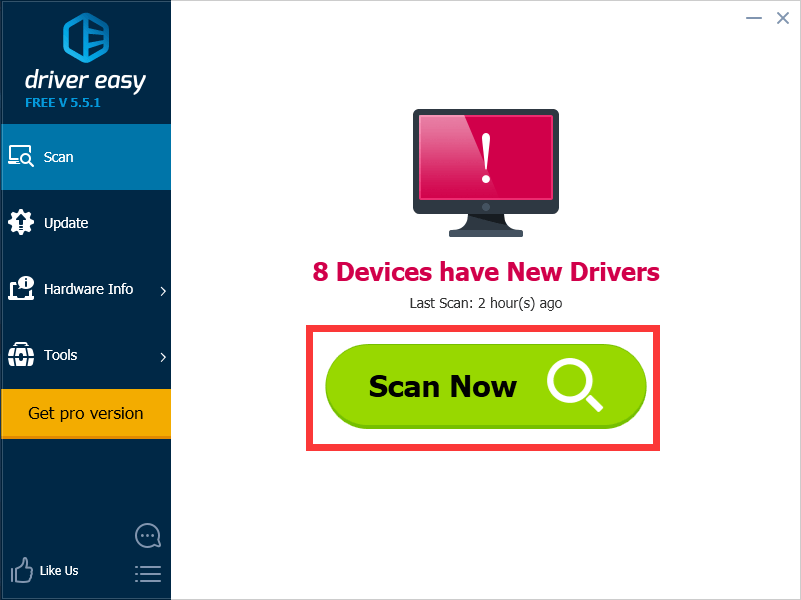
b) Haga clic en Actualizar junto a su dispositivo de impresión. Driver Easy descargará el controlador creíble más reciente para usted. Luego, puede instalar el controlador por su cuenta.
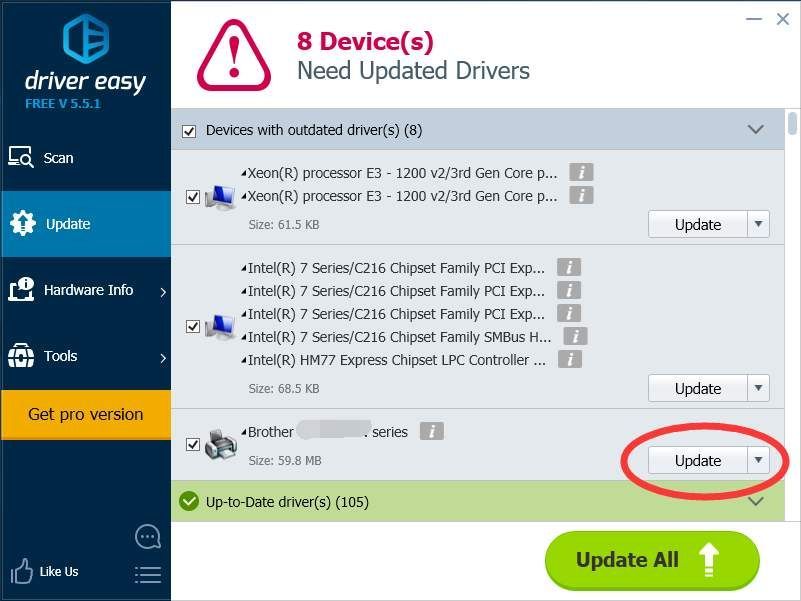
c) Si desea que Driver Easy complete la instalación por usted, puede usar su Versión Pro . Hará todo el proceso de actualización automáticamente . Además, puede actualizar todas conductores golpeando Actualizar todo botón.

De hecho, Driver Easy Pro también contiene potentes funciones , como copia de seguridad y restauración del controlador. Pueden ayudarlo a lidiar con varios problemas con los conductores. Y todos son muy fácil de usar . Además, puedes disfrutar soporte técnico experimentado si te conviertes en Pro. Es un conveniente herramienta que puede mantén tu computadora saludable .
Si todos los métodos anteriores no le ayudan a solucionar el problema, es posible que se trate de un problema de hardware, ya sea de su impresora o de su computadora. En este caso, se sugiere que se comunique con el fabricante de su dispositivo para obtener más ayuda.

![Software de edición de video para 2019 [mejor, asequible, gratis]](https://letmeknow.ch/img/knowledge/63/video-editing-software.png)




![[CORREGIDO] El micrófono de la sala de grabación no funciona en la PC – Guía 2022](https://letmeknow.ch/img/knowledge/38/rec-room-mic-not-working-pc-2022-guide.jpeg)